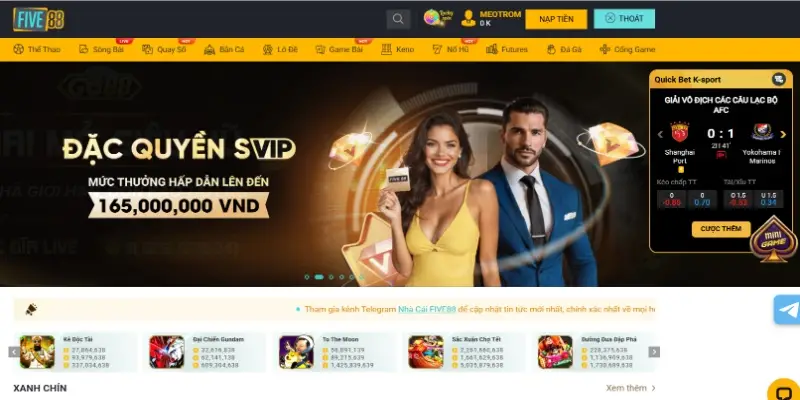Cách ẩn WiFi VNPT đơn giản và hiệu quả để tăng cường bảo mật
Bạn đang sử dụng mạng WiFi VNPT và lo lắng về vấn đề bảo mật, sợ bị xâm nhập và dùng trộm? Ẩn tên WiFi (SSID) là một giải pháp đơn giản nhưng hiệu quả giúp tăng cường an ninh mạng gia đình bạn. Bài viết này sẽ hướng dẫn bạn cách ẩn WiFi VNPT một cách chi tiết và dễ hiểu, cùng với cách kết nối lại với mạng WiFi đã ẩn trên cả máy tính và điện thoại.
Tại sao nên ẩn tên WiFi?
Ẩn tên WiFi không chỉ giúp tăng tính bảo mật, ngăn chặn người lạ dễ dàng truy cập vào mạng của bạn mà còn mang lại một số lợi ích khác:
- Hạn chế truy cập trái phép: Khi tên WiFi bị ẩn, những người dùng thông thường sẽ không nhìn thấy mạng của bạn trong danh sách các mạng WiFi khả dụng, từ đó giảm thiểu nguy cơ bị xâm nhập.
- Tăng cường bảo mật: Việc ẩn SSID kết hợp với mật khẩu mạnh sẽ tạo thành một lớp bảo vệ kép cho mạng WiFi của bạn.
- Giảm thiểu phiền toái: Bạn sẽ không còn bị làm phiền bởi những yêu cầu xin mật khẩu WiFi từ khách đến nhà.
- Tối ưu hiệu suất mạng: Hạn chế số lượng thiết bị kết nối trái phép giúp đảm bảo tốc độ và sự ổn định của mạng.
Hướng dẫn ẩn WiFi VNPT
Truy cập vào modem
Bước 1: Mở trình duyệt web trên máy tính hoặc điện thoại.
Bước 2: Nhập địa chỉ 192.168.1.1 vào thanh địa chỉ và nhấn Enter. Đây là địa chỉ IP mặc định của hầu hết các modem VNPT. Nếu không truy cập được, hãy kiểm tra lại địa chỉ IP trên nhãn dán dưới modem hoặc sổ tay hướng dẫn sử dụng.
Nhập địa chỉ IP của modem
Đăng nhập và cấu hình
Bước 3: Nhập tên đăng nhập (Username) và mật khẩu (Password) mặc định là admin (cả hai). Nếu bạn đã thay đổi thông tin đăng nhập, hãy sử dụng thông tin mới. Nhấn Login để đăng nhập.
 Nhập User và Password, bấm LoginĐăng nhập vào modem
Nhập User và Password, bấm LoginĐăng nhập vào modem
Bước 4: Tìm đến mục Network Setting (Cài đặt mạng), thường nằm trong phần Wireless (Không dây) hoặc WiFi.
Bước 5: Tìm tùy chọn Hide SSID hoặc Broadcast SSID và chuyển sang trạng thái Disabled hoặc Off (Tắt). Một số modem có thể sử dụng thuật ngữ khác như Invisible SSID (SSID ẩn).
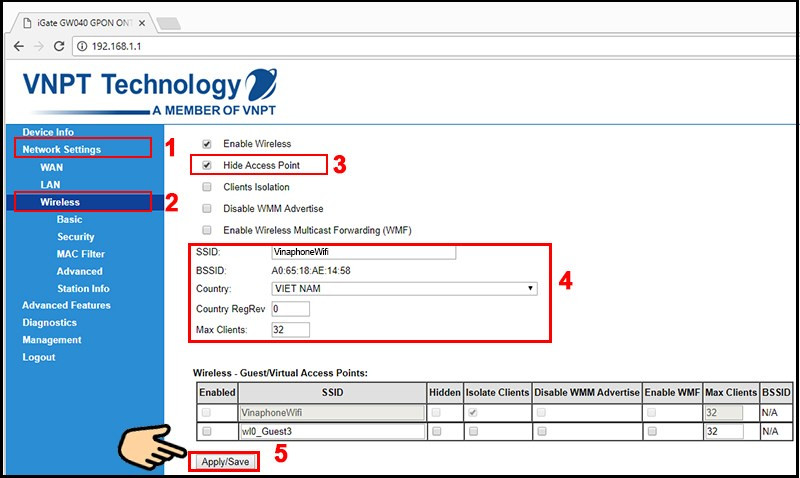 Chọn Hide Access PointTắt phát sóng SSID
Chọn Hide Access PointTắt phát sóng SSID
Bước 6: Lưu các thay đổi bằng cách nhấn nút Apply hoặc Save.
Kết nối với WiFi ẩn
Sau khi ẩn tên WiFi, bạn cần biết cách kết nối lại với mạng. Dưới đây là hướng dẫn cho máy tính Windows và điện thoại:
Trên máy tính Windows
Bước 1: Mở Settings (Cài đặt) > Network & Internet (Mạng và Internet) > Wi-Fi.
Bước 2: Chọn Manage known networks (Quản lý mạng đã biết) > Add a new network (Thêm mạng mới).
Bước 3: Nhập tên WiFi (SSID) chính xác vào ô Network name (Tên mạng).
Bước 4: Chọn kiểu bảo mật là WPA2-Personal và nhập mật khẩu WiFi.
Bước 5: Tích chọn Connect automatically (Kết nối tự động) và nhấn Save (Lưu).
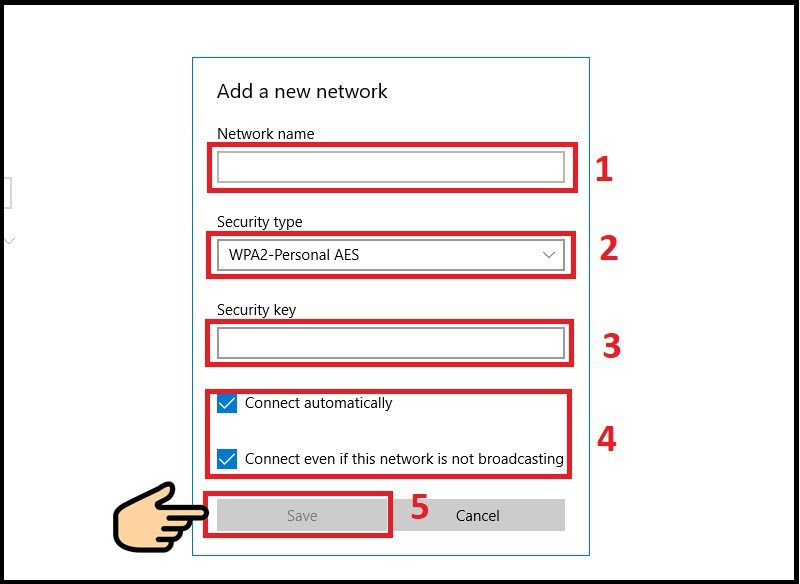 Nhập tên Wi-Fi, bảo mật, passwordNhập thông tin mạng WiFi ẩn
Nhập tên Wi-Fi, bảo mật, passwordNhập thông tin mạng WiFi ẩn
Trên điện thoại (Android/iOS)
Bước 1: Mở Cài đặt > Wi-Fi.
Bước 2: Chọn Thêm mạng hoặc Khác….
Bước 3: Nhập tên WiFi (SSID), chọn loại bảo mật (WPA2/WPA3) và nhập mật khẩu.
Bước 4: Nhấn Kết nối.
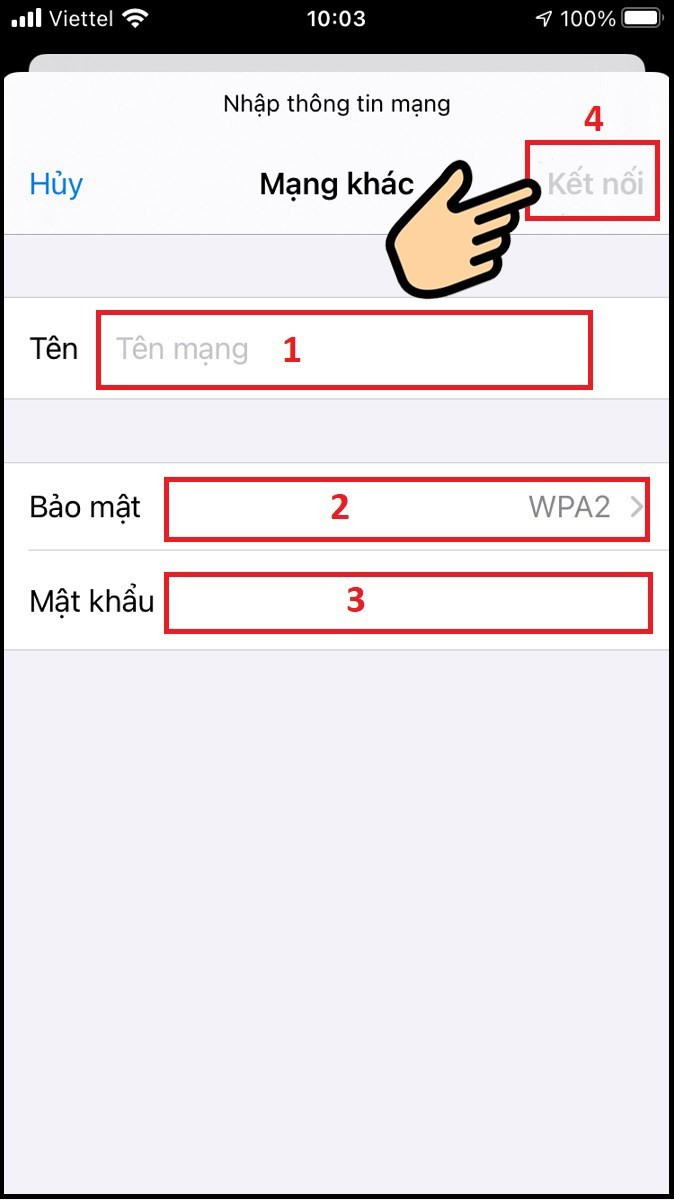 Nhập Tên Wi-Fi, chọn WPA2 tại Bảo mật, nhập Mật khẩuKết nối với mạng WiFi ẩn trên điện thoại
Nhập Tên Wi-Fi, chọn WPA2 tại Bảo mật, nhập Mật khẩuKết nối với mạng WiFi ẩn trên điện thoại
Kết luận
Ẩn WiFi VNPT là một cách đơn giản và hiệu quả để bảo vệ mạng gia đình bạn khỏi truy cập trái phép. Hy vọng bài viết này đã cung cấp cho bạn những thông tin hữu ích. Nếu bạn gặp bất kỳ vấn đề gì trong quá trình thực hiện, hãy để lại bình luận bên dưới để được hỗ trợ.